Publicité
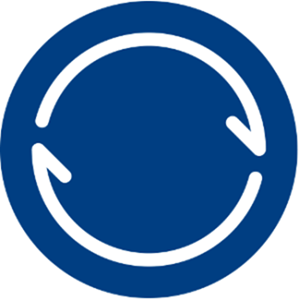 L'époque où il fallait transférer des fichiers entre des machines sur des clés USB semble être une mémoire éloignée d'une époque plus simple. Aujourd'hui, tout tourne autour du cloud. Vous souhaitez accéder à vos fichiers à partir de plusieurs machines? Rien de plus simple: il suffit de les coller Dropbox Qu'est-ce que Dropbox? Le guide de l'utilisateur de Dropbox non officielQu'est-ce que Dropbox et comment l'utilisez-vous? Notre guide de l'utilisateur Dropbox vous expliquera tout ce que vous devez savoir pour commencer. Lire la suite (et j'espère qu'il n'y a pas d'autre bug d'authentification), ou Conduire Accéder, créer et partager vos documents Google Drive sur l'iPad [iOS]Google Drive est similaire au service de stockage cloud couramment utilisé, Dropbox, mais Drive comprend des fonctionnalités intégrées de création de documents qui manquent dans Dropbox. Et bien que Dropbox s'intègre à des dizaines d'applications tierces, Google Drive ... Lire la suite (gracieuseté de nos suzerains d'entreprise chez Google), ou SkyDrive (développé par le géant bienveillant qu'est Microsoft). En d'autres termes, les services de synchronisation de fichiers basés sur le cloud sont faciles à utiliser et fonctionnent bien, mais votre confidentialité peut ou non être leur première priorité. Sans oublier le fait que ces services sont toujours livrés avec un quota de stockage. Vous pouvez essayer de
L'époque où il fallait transférer des fichiers entre des machines sur des clés USB semble être une mémoire éloignée d'une époque plus simple. Aujourd'hui, tout tourne autour du cloud. Vous souhaitez accéder à vos fichiers à partir de plusieurs machines? Rien de plus simple: il suffit de les coller Dropbox Qu'est-ce que Dropbox? Le guide de l'utilisateur de Dropbox non officielQu'est-ce que Dropbox et comment l'utilisez-vous? Notre guide de l'utilisateur Dropbox vous expliquera tout ce que vous devez savoir pour commencer. Lire la suite (et j'espère qu'il n'y a pas d'autre bug d'authentification), ou Conduire Accéder, créer et partager vos documents Google Drive sur l'iPad [iOS]Google Drive est similaire au service de stockage cloud couramment utilisé, Dropbox, mais Drive comprend des fonctionnalités intégrées de création de documents qui manquent dans Dropbox. Et bien que Dropbox s'intègre à des dizaines d'applications tierces, Google Drive ... Lire la suite (gracieuseté de nos suzerains d'entreprise chez Google), ou SkyDrive (développé par le géant bienveillant qu'est Microsoft). En d'autres termes, les services de synchronisation de fichiers basés sur le cloud sont faciles à utiliser et fonctionnent bien, mais votre confidentialité peut ou non être leur première priorité. Sans oublier le fait que ces services sont toujours livrés avec un quota de stockage. Vous pouvez essayer de
Ce nouveau service de BitTorrent exploite la puissance du réseau de partage de fichiers distribué pour garder vos propres fichiers privés synchronisés. Ce n'est pas comme torrenter vos fichiers: BitTorrent Sync fonctionne avec des clés secrètes qui vous permettent de choisir de manière sélective quoi partager avec qui, et prend même en charge les clés temporaires expirantes. Passons en revue l'installation du service et le partage d'un dossier.
Installation: Suivant. Ensuite, c'est fait!
L'installation ne pourrait pas être plus simple. Ce n'est même pas une affaire suivante-suivante, vraiment, car elle ne comporte que deux étapes. Deux choses méritent d'être notées: BitTorrent Sync est complètement propre de toute publicité ou de tout autre contenu douteux (et ne pas venir avec un client BitTorrent), et le seul traitement spécial qu'il demande est de faire un trou dans le pare-feu Windows:
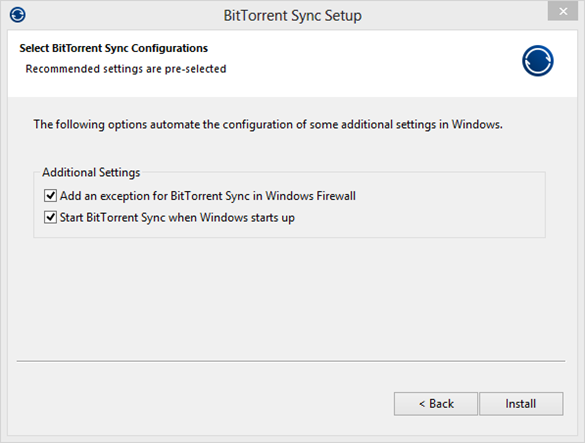
Configuration initiale
Une fois installé, exécutez la synchronisation BitTorrent pour commencer le processus de configuration:

Nous allons découvrir les secrets dans un instant. Pour l'instant, choisissez Configuration standard (par défaut), puis cliquez sur Suivant. BitTorrent Sync vous demandera alors un dossier à synchroniser:

Il convient de noter que vous pouvez utiliser BitTorrent Sync pour synchroniser n'importe quel dossier, pas seulement son propre dossier spécial.
Une fois que vous avez choisi un dossier, BitTorrent Sync vous fournira un secret:
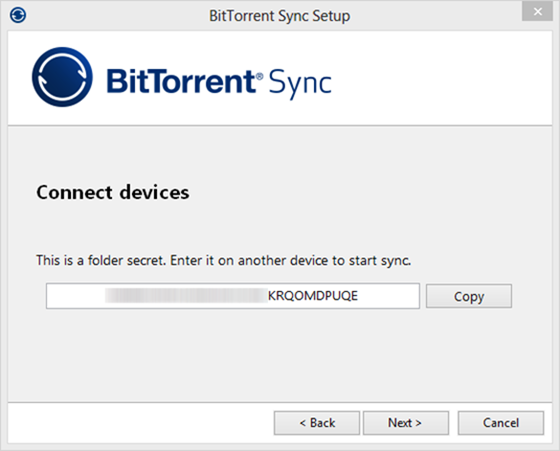
Il s'agit d'une longue chaîne de caractères que vous pouvez ensuite utiliser pour vous connecter à ce dossier à partir de n'importe quel autre appareil. Il s'agit d'une différence essentielle entre BitTorrent Sync et d'autres solutions de synchronisation de fichiers: il n'y a pas de compte utilisateur et vous ne serez pas invité à vous créer un mot de passe à tout moment du processus. Au contraire, chaque dossier a un ou plusieurs secrets, et c'est ce que vous utilisez pour vous y connecter.
Le tour
Une fois que vous avez choisi votre premier dossier à synchroniser et obtenez un mot de passe, BitTorrent Sync affichera une visite rapide en trois étapes:
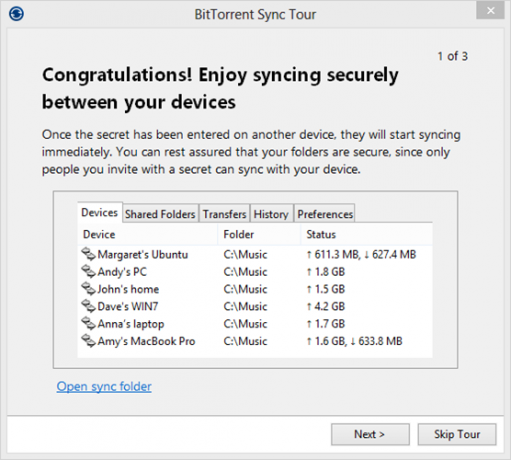
La première étape de la visite montre le panneau de configuration, tandis que la suivante explique que vous pouvez synchroniser un nombre illimité de dossiers et de fichiers de toute taille. Enfin, BitTorrent Sync montre comment vous pouvez rapidement copier le secret de n'importe quel dossier partagé, pour le partager avec votre famille ou vos amis:
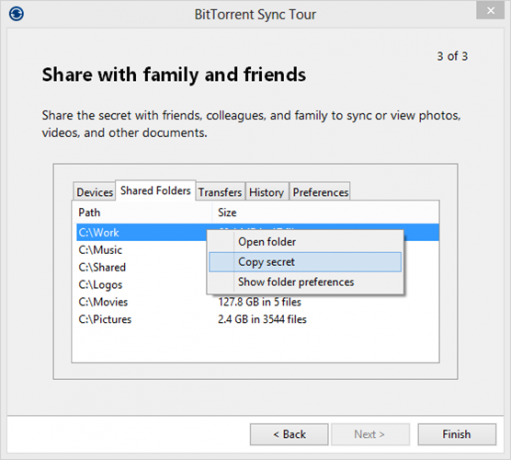
Une fois la visite terminée, vous vous retrouverez dans l'interface BitTorrent Sync proprement dite.
Ajout de dossiers pour le partage
L'une des fonctionnalités intéressantes de BitTorrent Sync est que vous pouvez ajouter de nouveaux dossiers depuis n'importe où sur votre ordinateur. L'onglet Dossiers partagés comporte un bouton Ajouter sur lequel vous pouvez cliquer pour cette boîte de dialogue:
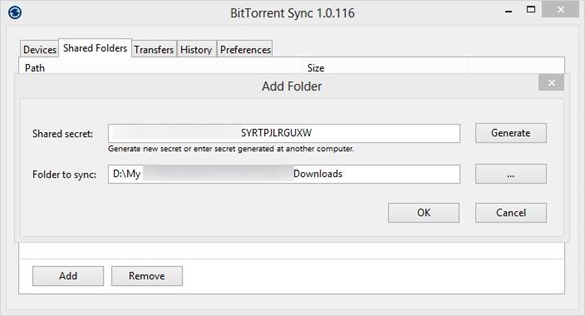
Une fois que vous avez ajouté un dossier qui contient déjà des fichiers, BitTorrent Sync prendra quelques instants pour indexer son contenu. Vous pourrez déjà copier son secret et le partager avec d'autres utilisateurs de BitTorrent Sync. Une fois que j'ai entré le secret de ce dossier sur un autre ordinateur exécutant BitTorrent Sync, le nom de l'autre ordinateur est apparu dans la fenêtre BitTorrent Sync et les fichiers commencé à passer instantanément (ils étaient sur le même réseau local, mais cela devrait également fonctionner sur Internet, en supposant que vous avez laissé le programme d'installation configurer votre Windows pare-feu).
Votre secret: c'est vraiment un secret
Une chose mérite vraiment une autre mention ici: Lorsque BitTorrent Sync vous donne un secret, cela le signifie. C'est un secret. Quiconque possède cette chaîne magique de lettres pourra accéder au dossier que vous avez partagé, sans poser de questions. Oui, vous verrez un nom d'appareil inattendu dans l'onglet Appareils, mais ce sera trop tard: d'ici là, la partie hostile peut déjà être en possession de vos fichiers.
Tactiques secrètes avancées
Que faire si vous souhaitez autoriser l'accès à un dossier, sans risquer que quiconque supprime ou modifie son contenu? Et si vous ne souhaitez partager un dossier que pour une durée limitée? BitTorrent Sync vous a couvert: double-cliquez sur le dossier, basculez vers l'onglet Avancé et vous obtiendrez les éléments suivants:

Ici, vous pouvez voir le secret existant du dossier, son secret en lecture seule (pour permettre un accès permanent en lecture seule) et générer des secrets uniques. Un secret unique ne peut être utilisé qu'une seule fois et expire après 24 heures. C’est assez génial.
Un début très prometteur
BitTorrent Sync obtient une bonne partie des bases. La configuration est un jeu d'enfant; vous pouvez partager n'importe quel dossier; vous n'avez pas besoin de créer de comptes utilisateur; et la technologie sous-jacente de transfert de fichiers est, pour ainsi dire, largement testée et éprouvée sur le terrain. Qu'il s'agisse ou non d'un moyen traditionnel de synchronisation des fichiers - seul le temps nous le dira. Mais ce premier test montre qu'il y a beaucoup à faire.
Allez-vous essayer BitTorrent Sync vous-même? Faites-moi savoir comment cela s'est passé dans les commentaires!

